UiPathでAccessのボタンをポチポチとクリックして操作することはできますが、安定感に欠けます。
必要なデータを抽出するだけであればUiPath.Database.Activitiesを使うとよいです。安定していますし、処理も早いです。
使い方は次のとおりです。
準備
UiPath.Database.Activitiesをダウンロードしておきます。
次のようなデータベースを使うものとします。
データベース(ファイル) mydatabase.accdb
テーブル mytable
mytableの内容は次のとおりとします。
| id | mytext | myvalue |
|---|---|---|
| 1 | りんご | 100 |
| 2 | みかん | 200 |
| 3 | バナナ | 150 |
| 4 | かき | 50 |
目的
「テーブルmytableの内容をmytable.csvにエクスポートする」というプロセスを作ります。
クエリを実行
アクティビティ「クエリを実行」(ExcecuteQuery)を使います。
「Sql」にSQLをセットします。
SQLは直に書いてもいいですし、Accessのクエリからコピー&ペーストしてもいいです。
「プロバイダー名」と「接続文字列」を後述のプロパティのとおりセットします。
「接続を構成…」をクリックして接続ウィザードを使うと簡単です。
– Data sourceとしてMicrosoft Access Database Fileを選択してOKをクリック。
– Database file nameとしてAccessファイルを選択して開くをクリック。
– OKをクリック。
「データテーブル」に出力用の変数(DataTable型)をセットします。
プロパティをまとめると次のとおりです。
Sql = “SELECT * FROM mytable”
データテーブル = myDatatable
プロバイダー名 = “System.Data.OleDb”
接続文字列 = “Provider=Microsoft.ACE.OLEDB.12.0;Data Source=C:\xxxxx\mydatabase.accdb”
CSVに書き込む
アクティビティ「CSVに書き込む」(WriteCsvFile)を使います。
プロパティは次のとおりです。
ヘッダーの追加 = チェック
ファイルのパス = “mytable.csv”
データテーブル = myDatatable

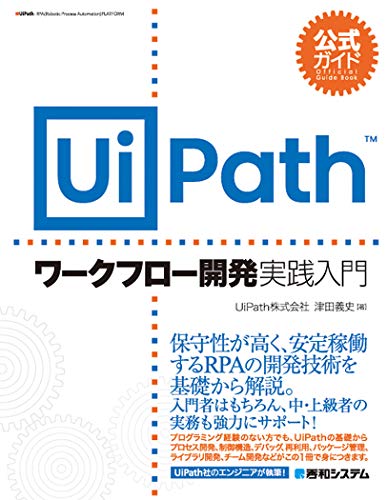

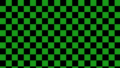
コメント